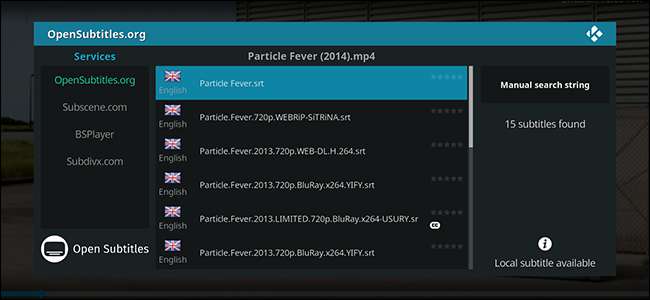
Belki siz veya ailenizden biri sağırdır. Belki başka bir dilde film izliyorsunuz. Ya da belki aksanlarından dolayı bazı karakterlerin konuşmasını yapamazsınız.
Sebep ne olursa olsun, bazen sadece altyazıya ihtiyacınız vardır. Bilgisayarınızdaki medya koleksiyonları için bu can sıkıcı olabilir: OpenSubtitles.org gibi sitelere göz atmak, uygun dosyayı indirmek ve bu dosyayı uygun dizine koymak, dosyalarınızla eşleşecek şekilde yeniden adlandırmak… bu bir güçlüktür.
Kod Açık kaynak medya merkezi yazılımı, bu sürecin çoğunu otomatikleştirerek uzaktan kumandanızdan yalnızca birkaç düğmeye basarak altyazıları indirmenize olanak tanır. Bunu nasıl ayarlayacağınız aşağıda açıklanmıştır.
Altyazı Eklentisi İndirin
Başlamak için, altyazıları indirmek için birkaç eklenti yüklememiz gerekiyor. Bu zor değil, Rehberli Cody Add-Mons , ancak işleri basitleştirmek için burada her şeyin üzerinden geçeceğiz.
Kodi’nin ana ekranından "Eklentiler" bölümüne gidin.
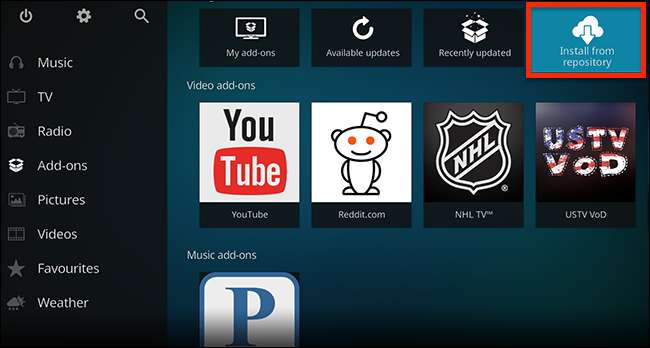
"Depodan Yükle" yi seçin ve Enter tuşuna basın. Oradan Tüm Depolar> Altyazılar'a gidin.
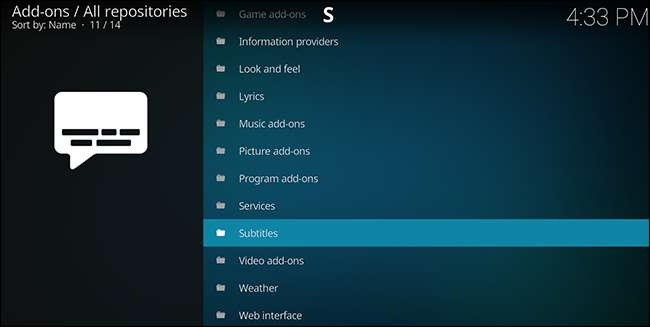
Burada, çeşitli kaynaklardan altyazıları otomatik olarak indirmek için çeşitli eklentiler bulacaksınız.
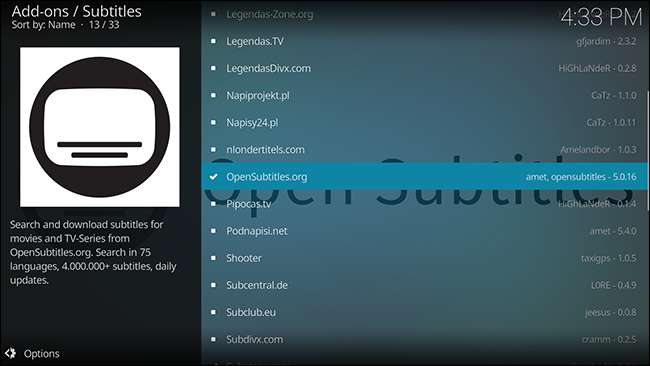
Tek bir kaynak seçmenize gerek yok: Altyazıları indirirken birden çok seçenek arasından seçim yapabilirsiniz. Öncelikle İngilizce altyazı istiyorsanız, OpenSubtitles.org'un iyi çalıştığını ve başka birçok dil sunduğunu gördük. Subscene başka bir iyi seçenektir ve belirli dillerde altyazı sunan birkaç eklenti daha vardır.
OpenSubtitles.org için şu adresten bir giriş oluşturmanız gerektiğini unutmayın: OpenSubtitles.org ve e-posta adresinizi doğrulayın. Bu eklentiyi kurduktan sonra "Yapılandır" seçeneğine tıklayarak uzantıya girebilirsiniz.
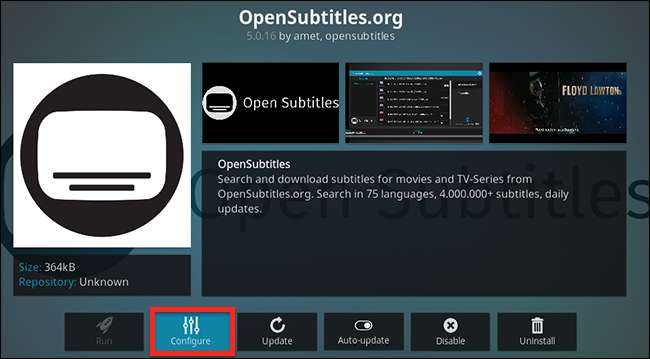
Alternatif olarak, ayarları getirmek için eklenti seçiliyken “C” ye basabilirsiniz. Bu eklentiyle altyazıları bir hesap olmadan indiremezsiniz, bu yüzden bu adımı atlamayın. OpenSubtitles, web'deki daha eksiksiz altyazı koleksiyonlarından biridir, bu yüzden buna değer.
Bir Film veya Şov için Altyazı Nasıl Yakalanır
Artık bir veya daha fazla altyazı eklentisi yüklediğinize göre, işlevselliği test etme zamanı. Herhangi bir filmi veya TV şovunu oynatmaya başlayın, ardından oynatma kontrollerini getirmek için Enter düğmesine basın. İzlediğiniz her şeyi duraklatmaktan çekinmeyin, ardından Altyazı düğmesini seçmek için sağ tuşu kullanın:

Enter tuşuna bastığınızda, o anda izlediğiniz şey için altyazı indirme seçeneği içeren Altyazılar menüsünü açacaksınız.
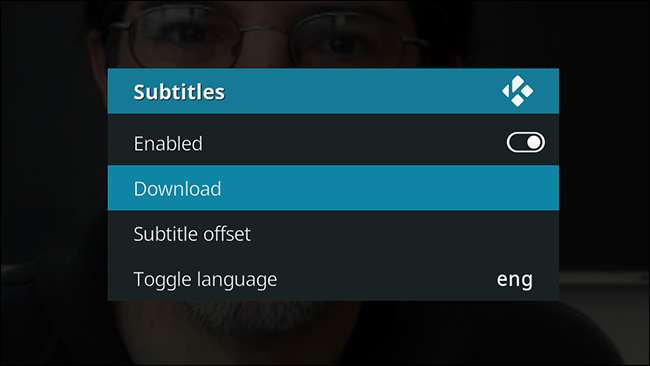
İndir seçeneğini seçin ve yeni bir pencere açılacaktır.
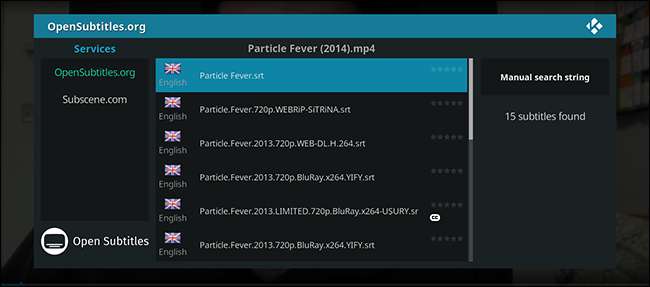
Sol panel, yüklediğiniz tüm altyazı eklentilerini içerir. Hangisini tercih ederseniz seçin ve sonunda izlediğiniz film veya TV şovuyla eşleşen altyazıları göreceksiniz. Altyazıları indirmek ve kullanmak için bu sonuçlardan herhangi birine tıklayın.
Bu kadar! Şimdi ekranda altyazıları göreceksiniz.
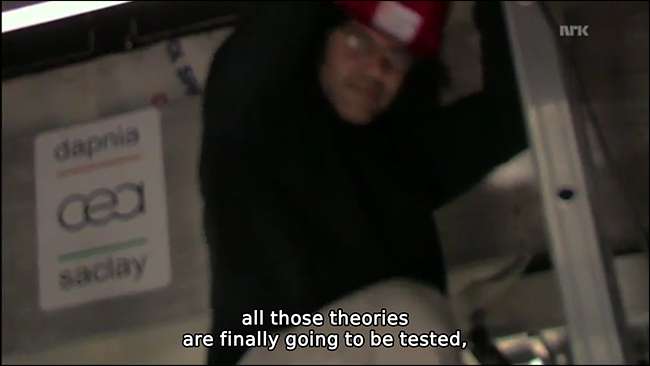
Gördüğünüz altyazıları beğenmediyseniz tekrar deneyin! Başka bir dosya daha doğru olabilir.
Bazı durumlarda, genellikle kaydınız biraz geç başladığı için altyazılar biraz uyumsuz olabilir. Altyazı menüsünü tekrar açıp "Altyazı ofseti" ni seçerek bunu düzeltebilirsiniz.

Sinir bozucu, ancak biraz ince ayar yaparak, genellikle ekrandaki altyazıları sesle hizalayabilirsiniz.
Ve Kodi'deki altyazılar hakkında bilmeniz gereken her şey bu! Bir kez kurduğunuzda çok basittir ve tüm dünyadaki gönüllüler tarafından bir araya getirilen milyonlarca altyazıya erişmenizi sağlar. Zevk almak!







